Cómo hacer un video de arte rápido
En la vida real, el proceso de dibujo puede llevar horas, incluso días, por lo que para publicar esta grabación, debe acelerarla. Por eso se llama dibujo speedart. Y los videos de pintura rápida ahora son un nuevo tipo de contenido de Internet.
¿Crees que necesitas un software especial para este tipo de edición? Por suerte, ya no. Clideo ha desarrollado un paquete completo de herramientas en línea para diversas tareas. Puede realizar diferentes acciones con su video de forma gratuita (con la condición de que su archivo tenga menos de 500 MB).
Puede usar varias herramientas de nicho:Speed Changer para acelerar su grabación, Video Maker para agregar algo de audio y Subtitle Editor para agregar algunos subtítulos. Pero tenemos una mejor solución:una herramienta todo en uno.
Siga leyendo y aprenda a grabar videos de speedart.
-
Sube tu video a la herramienta
Primero, grabe su pantalla mientras pinta y guarde el clip en su dispositivo, Google Drive o Dropbox. Coloque el archivo de audio en la misma carpeta si desea agregar música de fondo (lo cual es muy recomendable).
Abra el Editor de video de Clideo en cualquier navegador y presione "Comenzar"
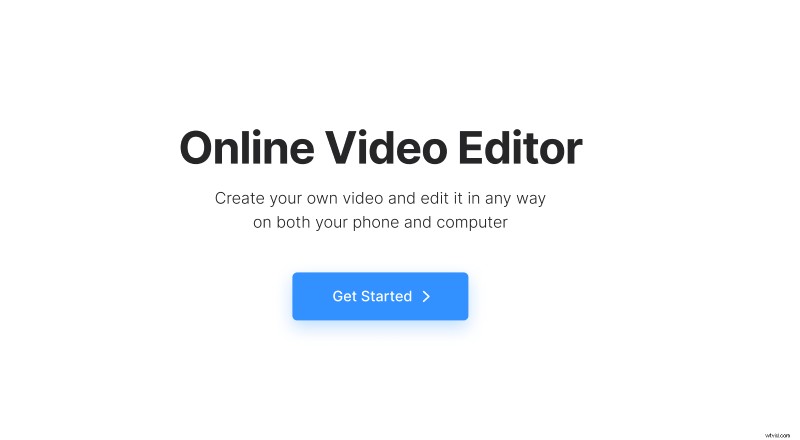
Entonces es hora de importar tus archivos.
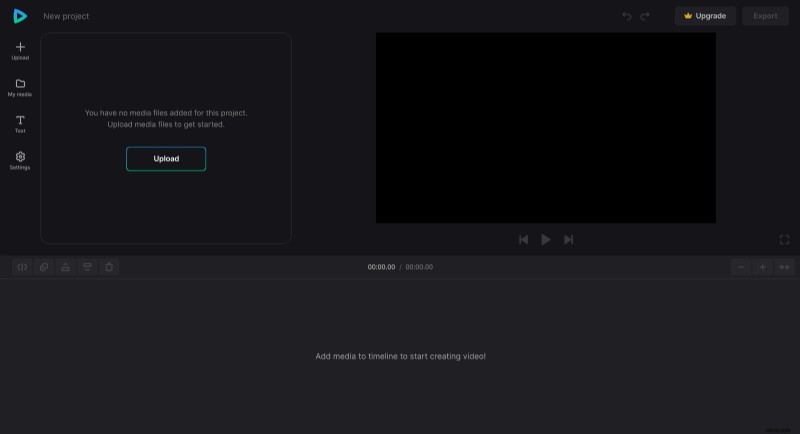
-
Acelera tu video
Desde la pestaña "Mis medios", arrastre sus archivos en la línea de tiempo debajo del reproductor de vista previa o directamente al panel de vista previa a la derecha.
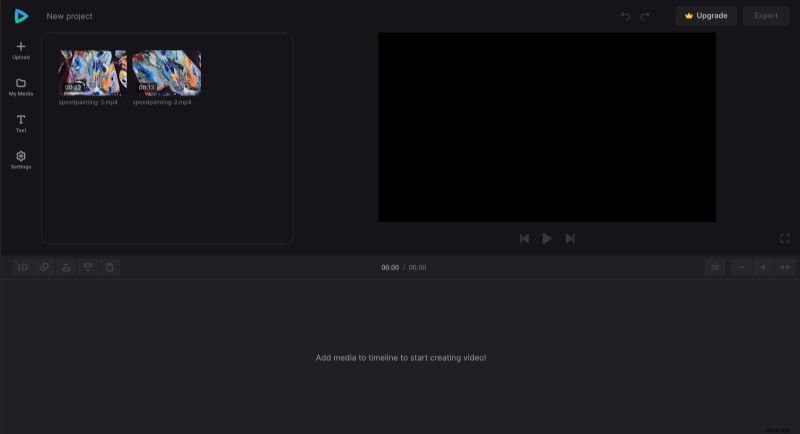
Seleccione la grabación, vaya a la pestaña "Velocidad" y cambie este parámetro como desee.
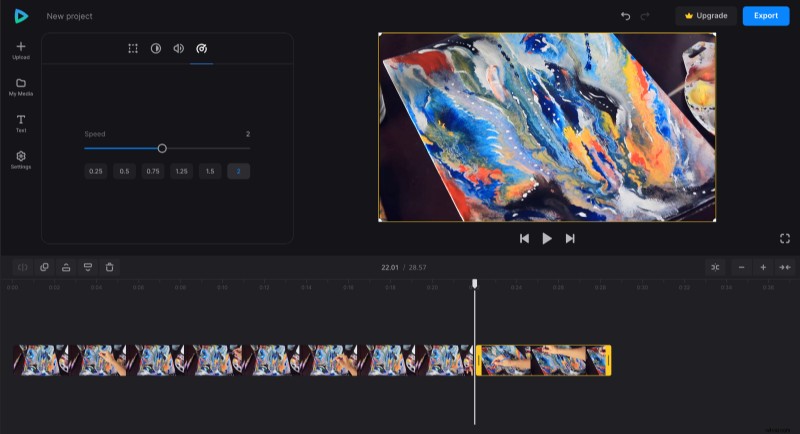
También puede cambiar otras configuraciones en las pestañas "Transformar" y "Ajustar".
Para ajustar sus pinturas rápidas para YouTube, presione la pestaña "Configuración" y elija la relación de aspecto 16:9. No olvide agregar subtítulos desde la pestaña "Texto" si los necesita.
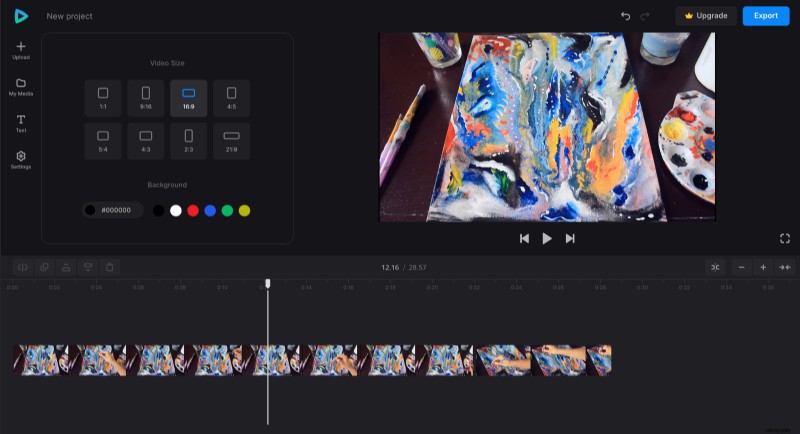
El Editor de video es bastante avanzado y lo actualizamos todo el tiempo, así que no dude en revisar todas las opciones que ve, incluso si no se describen en este manual. No tenga miedo de experimentar; siempre puede deshacer su última acción o volver a editar en el paso final.
-
Guarda tu proyecto
Cuando todo esté listo y esté satisfecho con el resultado, haga clic en el botón "Exportar" y elija las resoluciones del video. Algunas opciones son gratuitas, otras requieren una cuenta Clideo Pro.
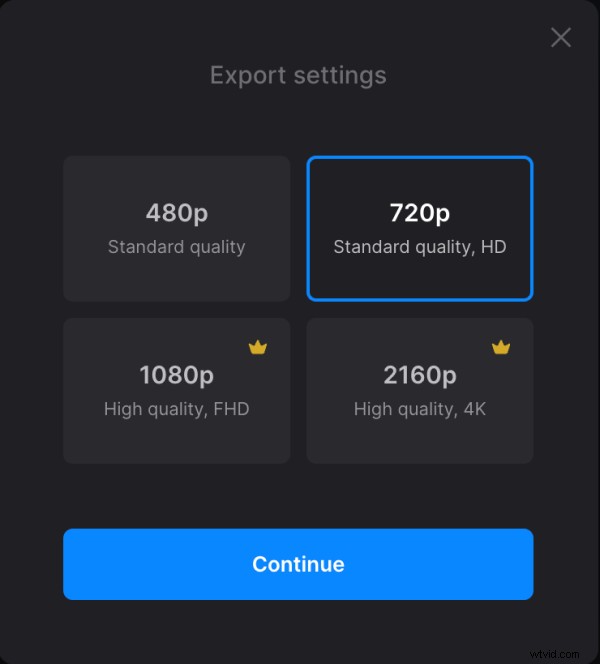
Cuando se procese su archivo, puede echarle un vistazo final y volver a editarlo o guardarlo en el almacenamiento que desee.
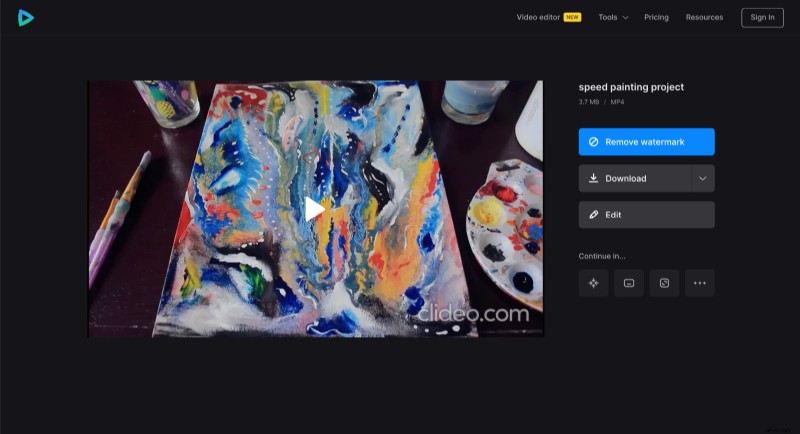
Si desea obtener más información sobre otras opciones y funciones del editor de video, puede encontrar toda la información en nuestro Centro de ayuda.
